常用Windows系统的朋友都会将电脑里音视频的默认打开方式设置为自己喜欢的播放器,那么Mac下该如何设置呢?下面小编就教你如何更改Mac下音视频文件的默认打开方式
右键某一类型的音视频文件,选择“显示简介”
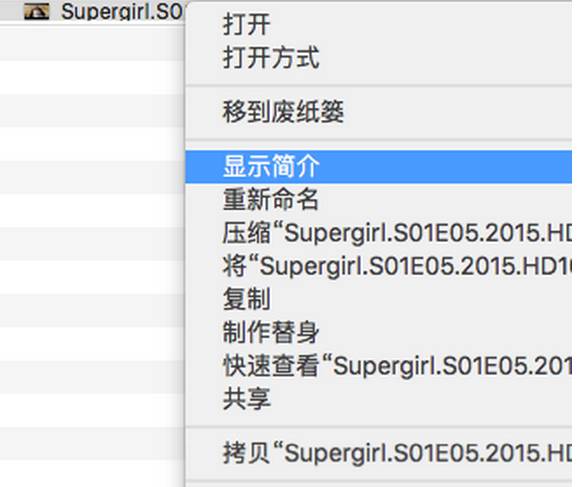
在文件简介界面中找到"▶打开方式",展开后即可看到MP4的默认播放器为"QuickTime Player"。
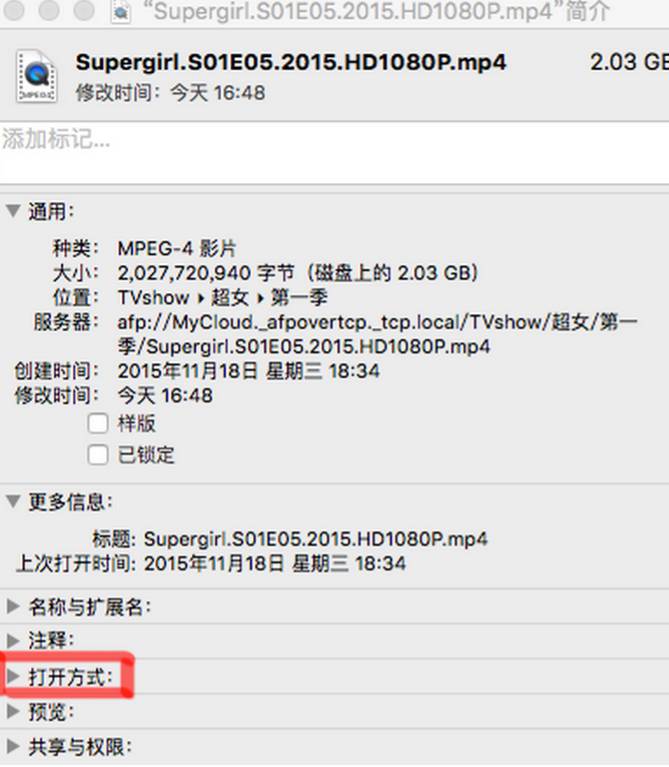
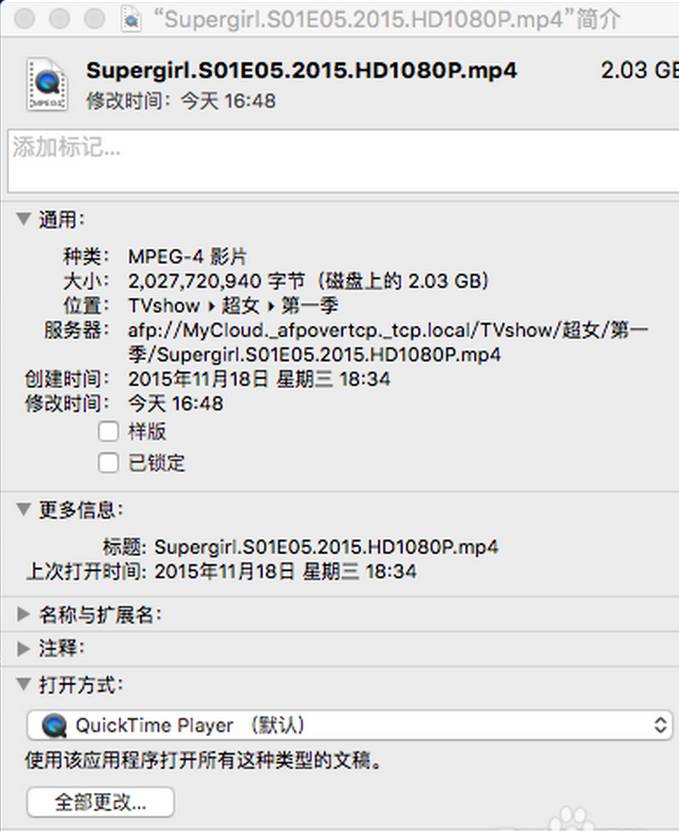
点击这个列表框,可以看到你的Mac上已安装可以用来打开MP4的播放软件,你可以在列表中选择你需要设置为的默认播放器。
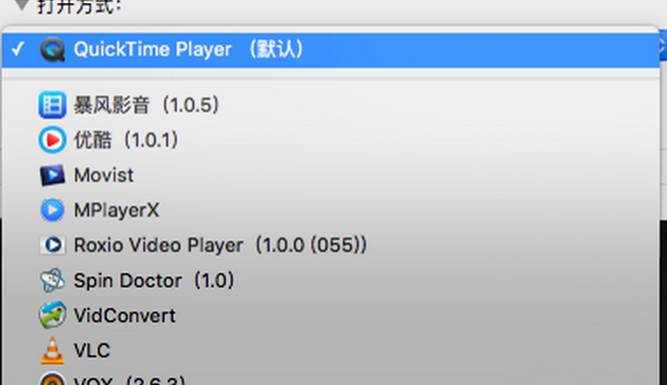
如果你已经安装了某款播放器,却在列表中并没有被显示出来,这时候你可以点击列表底部的"其他..."
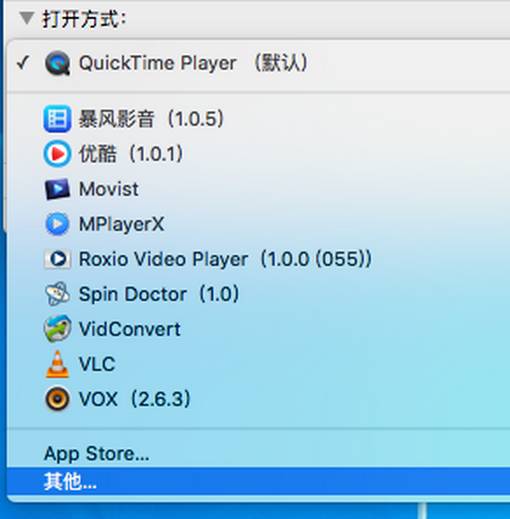
点击“其他”后会开启"应用程序"文件夹,你可以在这里找到所有已被安装的程序,只要选中一款播放器,然后点击添加即可加入到列表
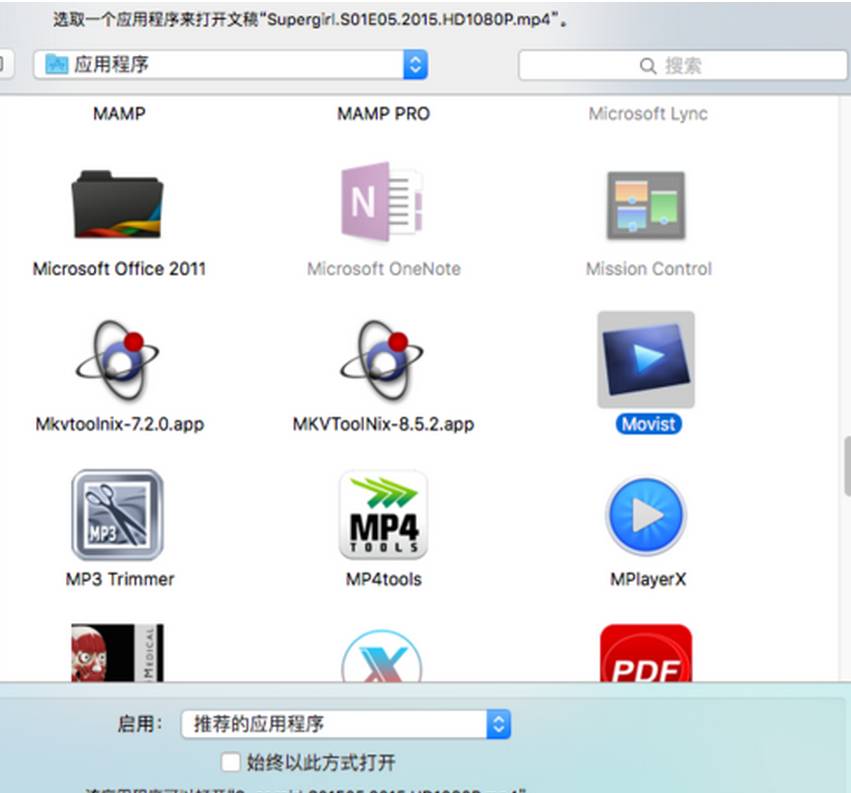
如下图,我已经为当前这个MP4指定了这款播放器,如果我希望所有的MP4文件都用此播放器来打开的话,则点击"全部更改..."
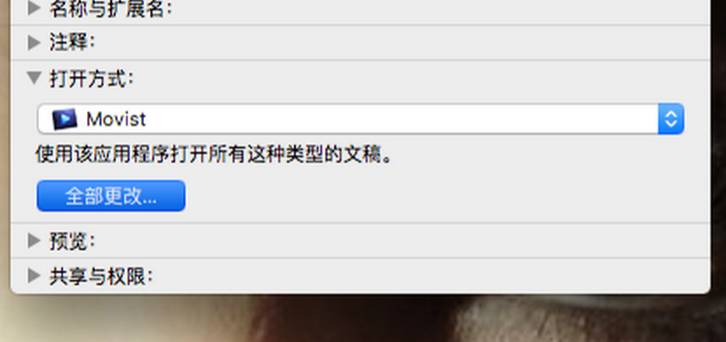
系统会弹出确认框,点击继续即可完成设置。以后所有MP4都会用这个播放器来打开了。
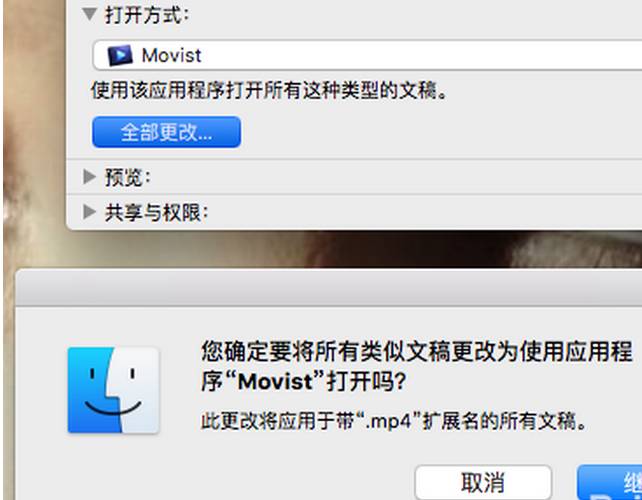
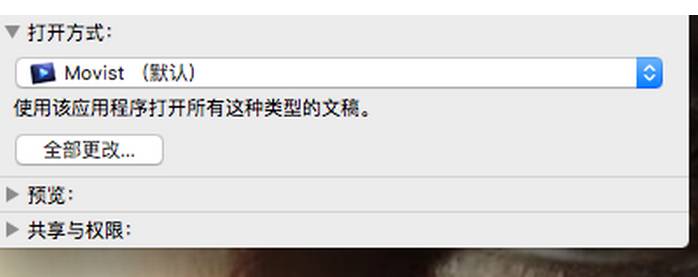
学会了么?
如果还有其他问题
欢迎微信或者电话咨询哦!
要记得我们的微信哦:ToneAstore
还有我们的客服热线:4008-272-273

转载请注明转自【尚派正品】